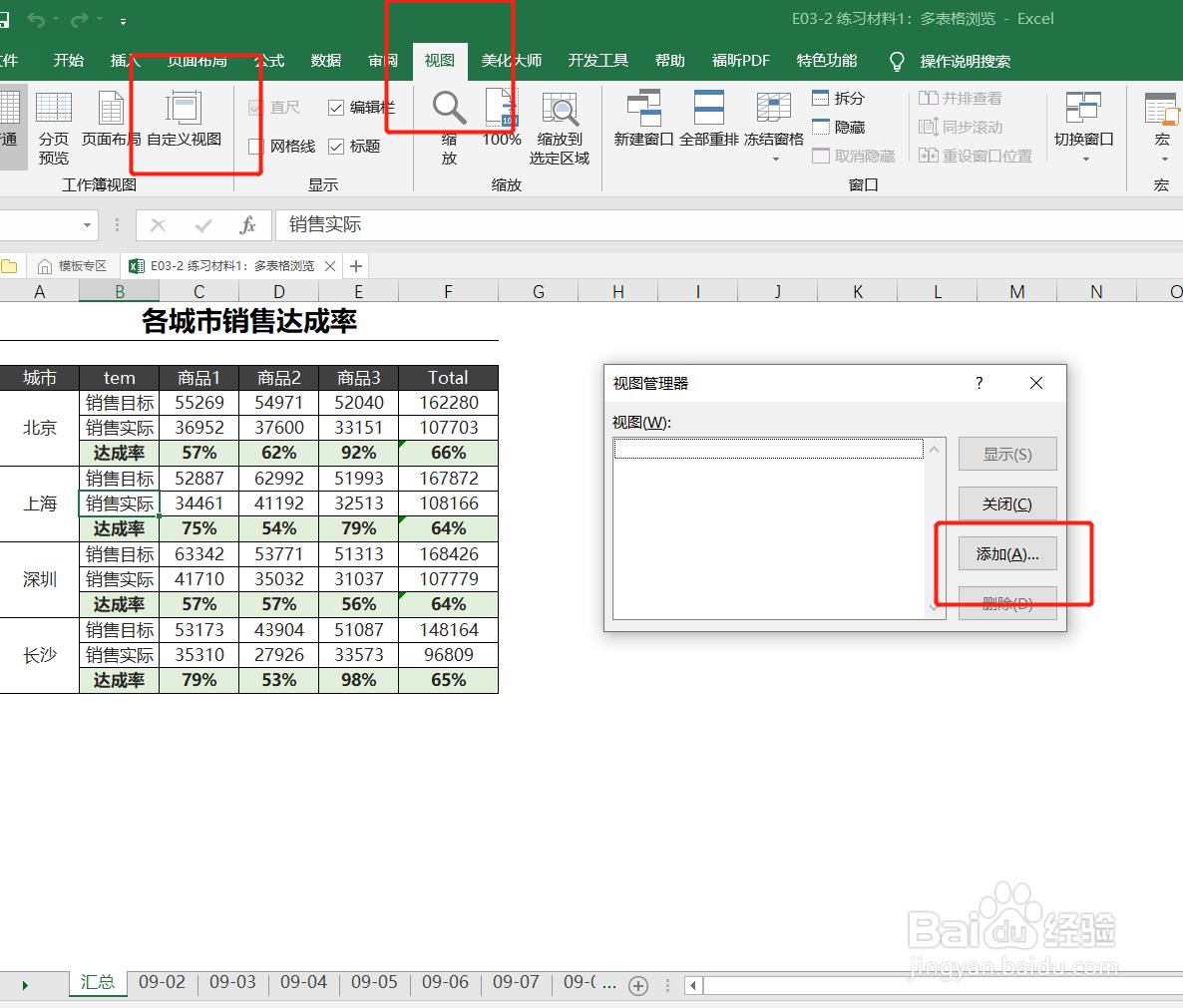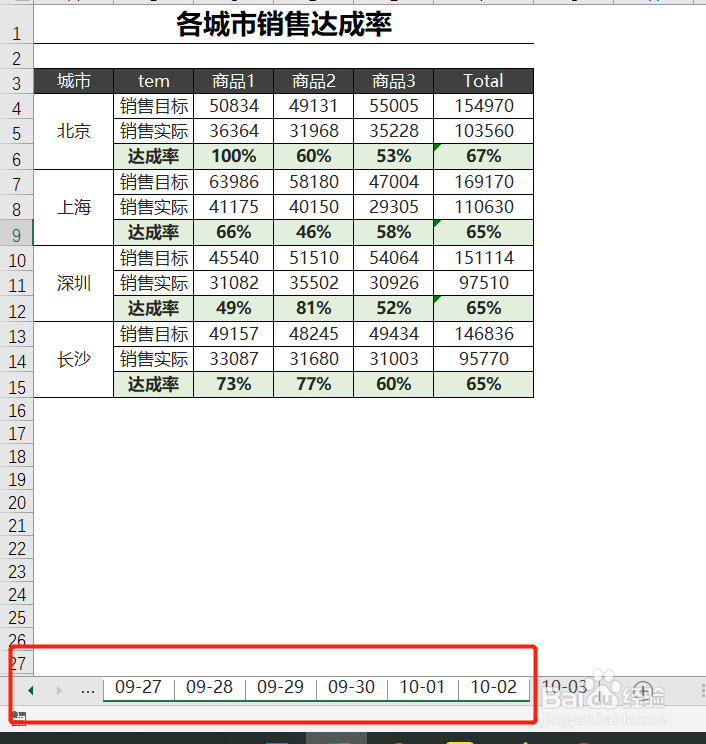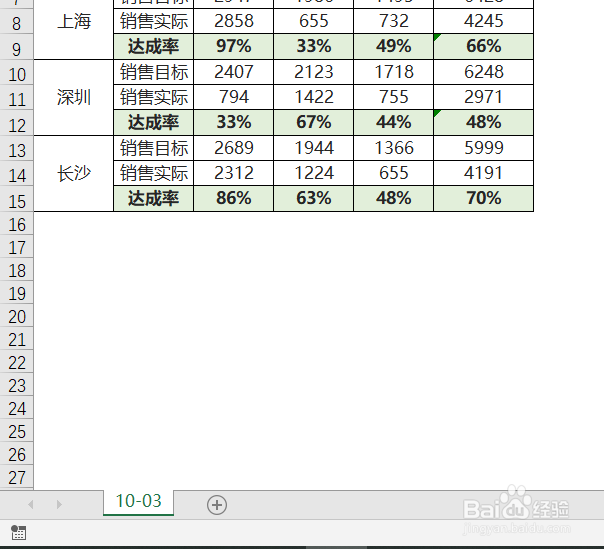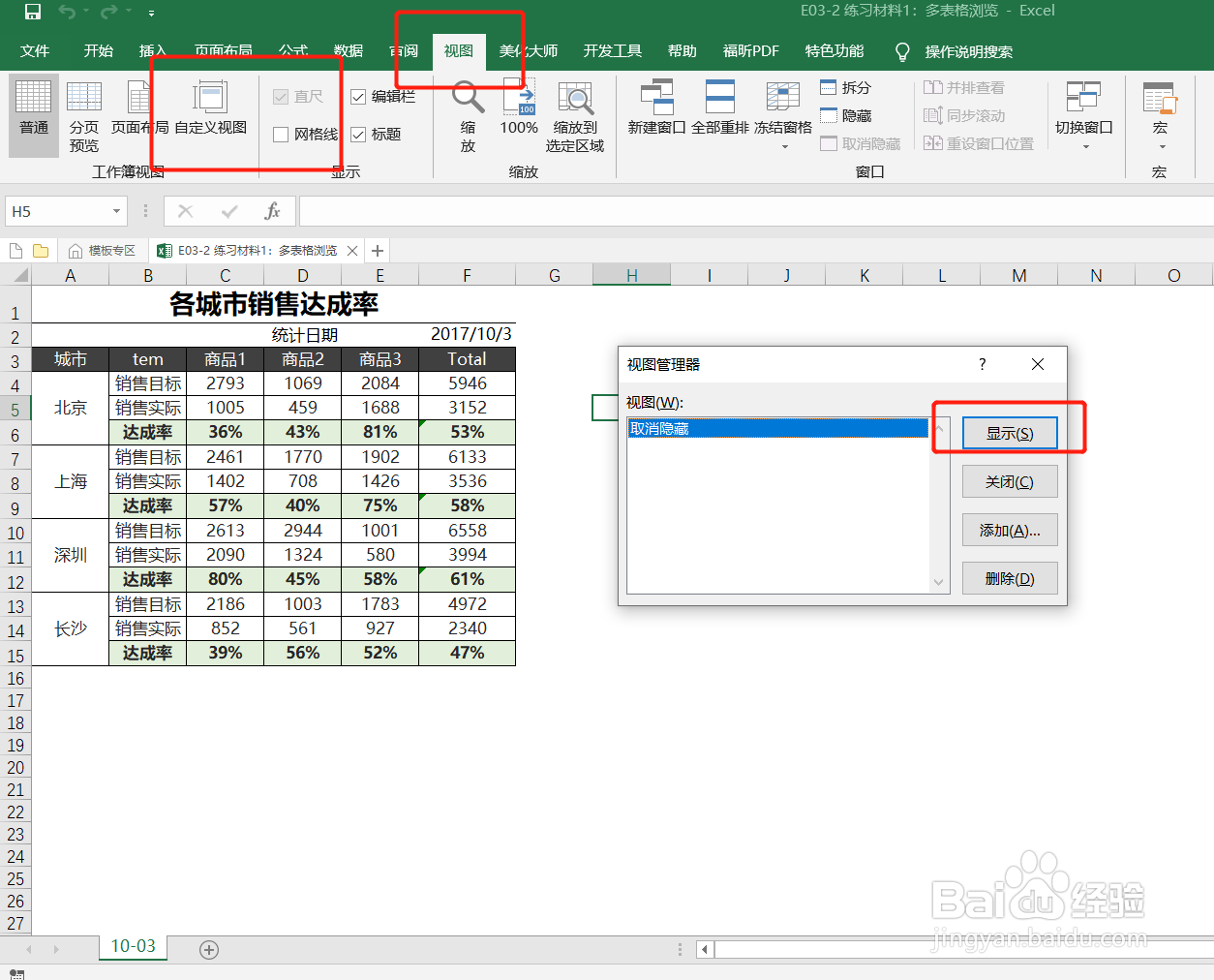如何批量快速隐藏和取消隐藏工作表
1、首先,在我们进行批量隐藏之前,我们需要先将表格进行特殊保存,这一步很关键。点击【视图】-点击【自定义视图】-点击【添加】,如图1
2、在弹窗的名称栏中输入你想要的名字,比如取消隐藏,点击确定,这样表格就被特殊保存好了,如图2
3、现在我们需要将大部分表格进行隐藏,这里只保留一个表格。点击第一个汇总表,按住键盘Ctrl+向右方向按钮,表格快速定位到最后一个表格,这时候我们按住shift键并点击倒数第二个表格将他们全选,如图3
4、点击鼠标右键,选择隐藏,这样全部的表格就被隐藏了,只留下一个表格,如图4-5
5、现在我们需要一键将被隐藏的表格恢复到原样,同样是点击【视图】-点击【自定义视图】-选中我们刚才保存的名称,点击【显示】,如图6
6、这样表格中被隐藏的所有表格就全部都显示出来了,如图7
7、以上就是泰迪猪和大家分享的经验。如果觉得有帮助:点个赞如果想长期关注,点击右上方的【关注】如果想留着下次看,点击右边的【收藏】如果想分享,点击右边的【双箭头】如果想支持一下,点击下方的【投票】
声明:本网站引用、摘录或转载内容仅供网站访问者交流或参考,不代表本站立场,如存在版权或非法内容,请联系站长删除,联系邮箱:site.kefu@qq.com。
阅读量:76
阅读量:84
阅读量:56
阅读量:91
阅读量:96